视频制作技巧 :自媒体新手如何快速的制作短视频?

自媒体新手如何快速的制作短视频?
下面分享一下自己的方法,这里郑少使用的是ED,为什么不用PR呢?
主要是PR对电脑要求的配置比较高,而我只有一款82年的笔记本,你懂的,渲染都头疼。

这个就是郑少在抖音分享的视频剪辑后台,是不是看起来很简单。
所以,学习一个新东西没你想的那么复杂,只要掌握规律即可。
一、新建文件那么,剪辑就好比学习PPT一样,需要有一款软件,然后就是打开,也就是新建一个页面。
同理,剪辑软件也是,打开安装之后的ED,可以新建也可以打开别人的工程文件,跟PPT一样,也可以打开别人的PPT。
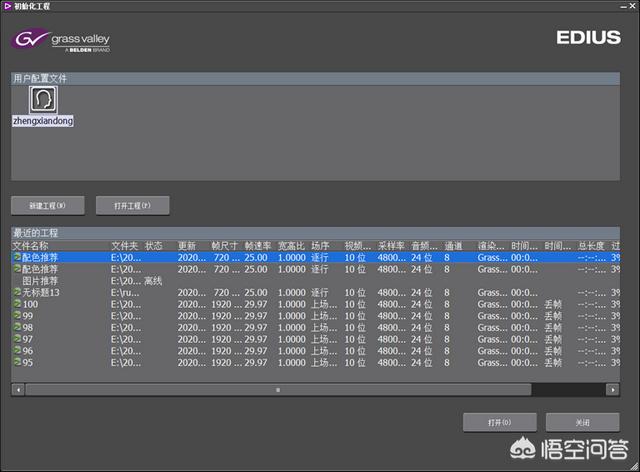
这里选择新建,新建之后,然后我们在左下角选择【自定义】,因为9:16的尺寸没有。
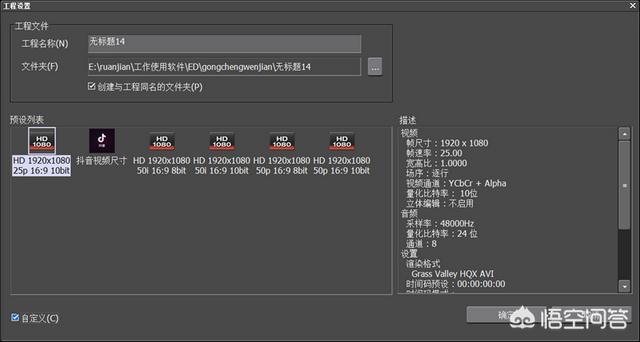
打开之后,就会弹出这个页面。
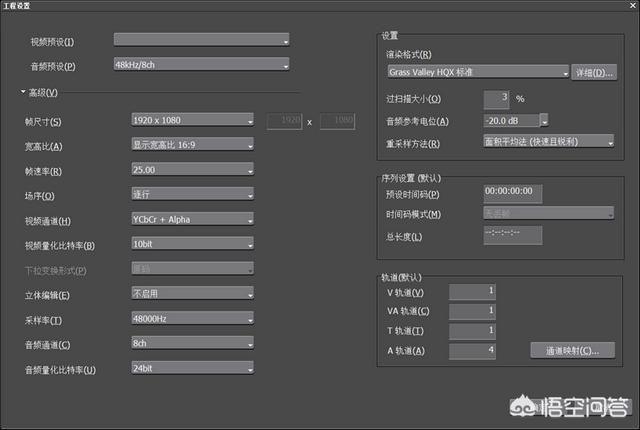
这里主要修改两个地方即可,【帧尺寸】和【宽高比】。
【帧尺寸】下拉选择【自定义】,修改尺寸为720X1080,【宽高比】选择【像素宽高比1:1】,其他默认即可。
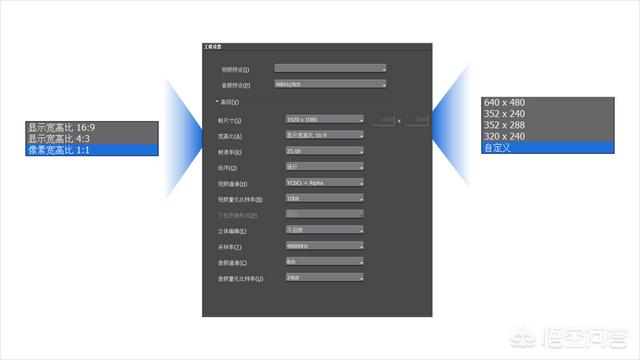
完成之后,点击确定,即可弹出竖屏尺寸的画面。

注意:这里分享一个方法,将新建的竖屏尺寸保存下来,下次直接打开即可使用,不用再新建修改尺寸,省时又省力。
选择菜单栏的【设置】—【应用】—【工程预设】,这里可以选择一个16:9的工程再修改,也可以直接【新建预设】再修改。
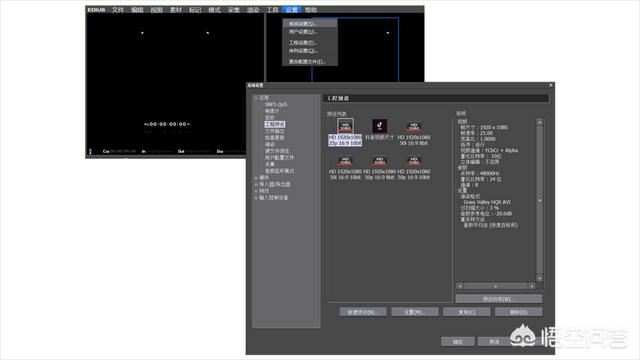
比如,我选择的是左下角【新建预设】,此时弹出下面这个画面。
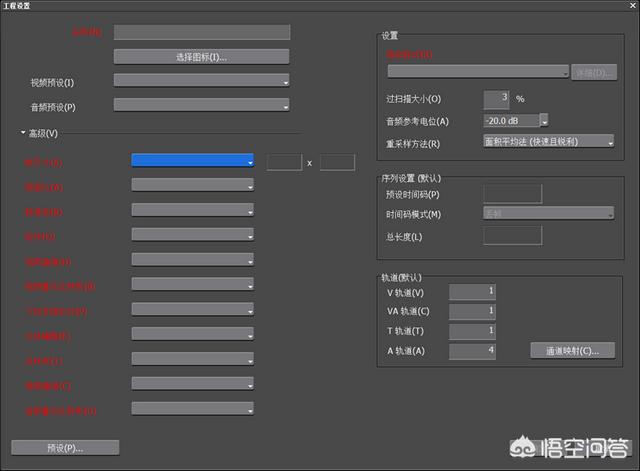
然后,可以参考之前新建的数值修改一下,主要是修改【帧尺寸】和【宽高比】,其他默认值即可。
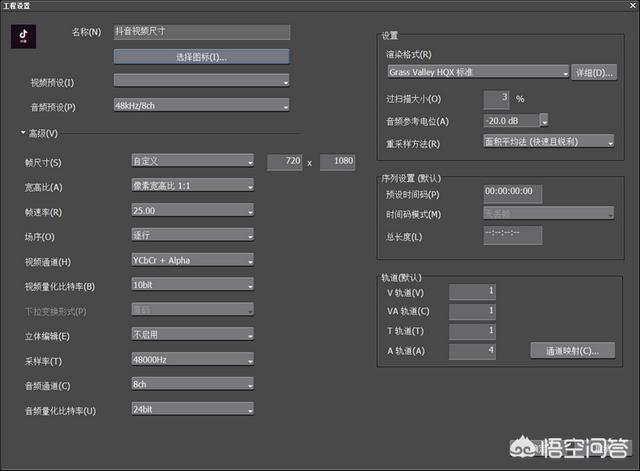
好了,关于新建就分享这么多。
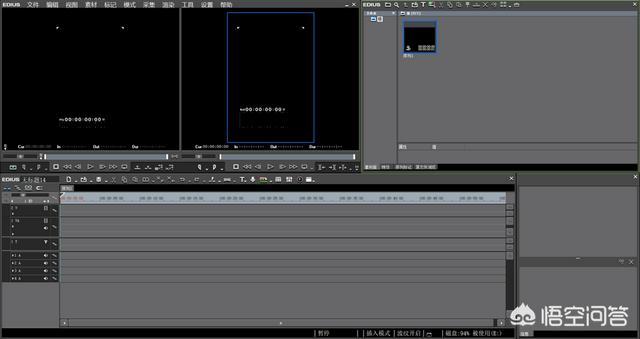
二、打开文件新建好工程之后,就需要导入素材,对吧,对于ED导入素材也比较简单。
将右侧切换到【素材库】,然后双击空白处,即可弹出需要导入的文件夹。
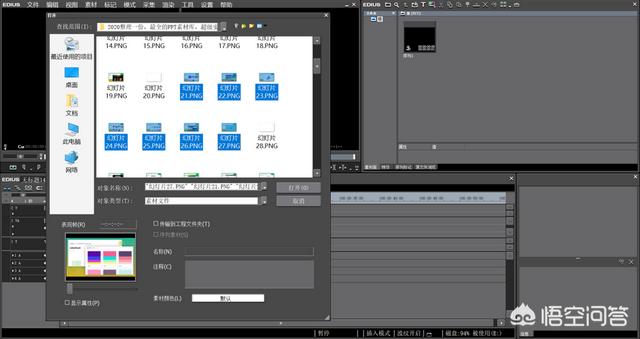
这里选择的是素材图片,直接打开即可导入ED里面的素材库里面。
导入素材之后,需要将图片拖拽到下面的时间轨道上,选择所要的素材拖拽即可。
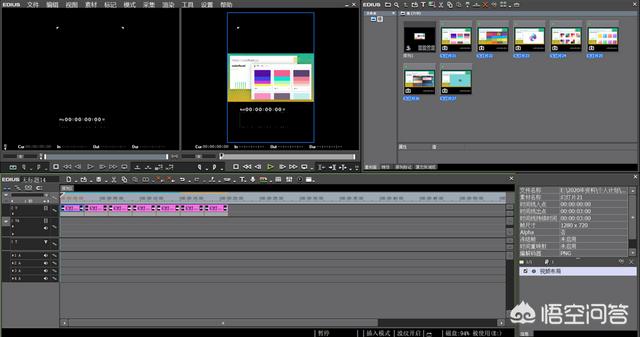
三、字幕素材导入之后,接下来就是字幕的输入。
这里可以直接在中间的菜单栏点击【创建字幕】,再选择相应的轨道,或者直接点击快捷键【T】。
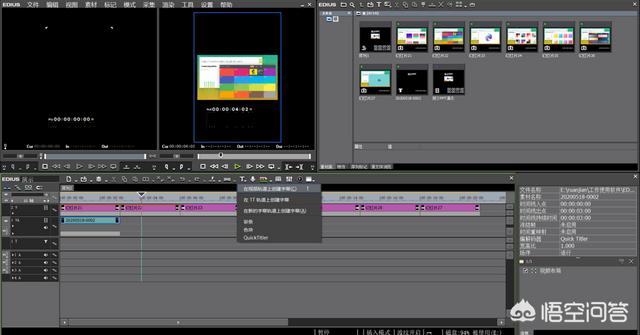
此时会弹出关于文字的对话框。
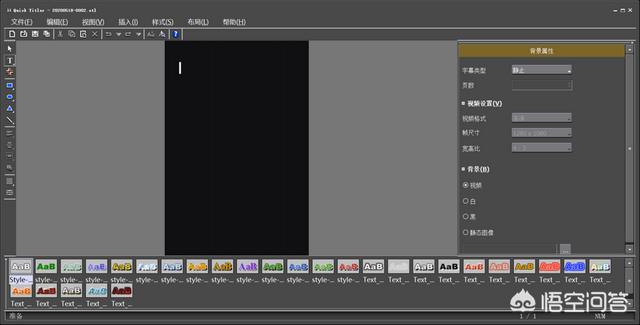
接下来只需要输入相应的主题内容即可,关于文字的修改可以在右侧调整,比如修改字体、大小、颜色等,除此之外也可以直接选择一个带有效果的字幕添加。
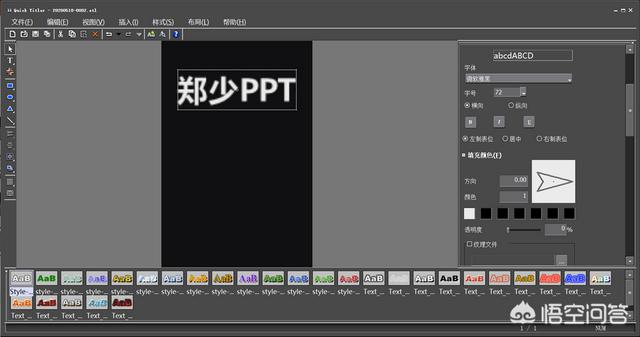
对于保存要注意,【Ctrl+S】是保存当前,【Ctrl+Shift+S】是新建保存,当你再插入第二个字幕的时候,需要使用这个【Ctrl+Shift+S】。

保存之后,文字即可插入画面中。
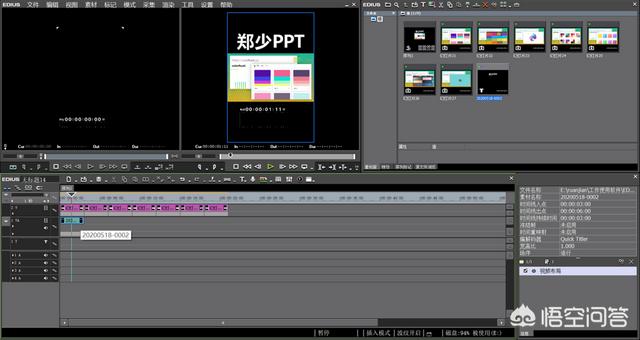
四、视频修改之前讲了新建、插入素材、插入字幕,那么关于修改这里也简单的分享一下。
郑少抖音的里面有一个慢慢过渡【缩放】的效果,我们也可以做一下。
选择对应的视频或者图片,双击右下角的【视频布局】。
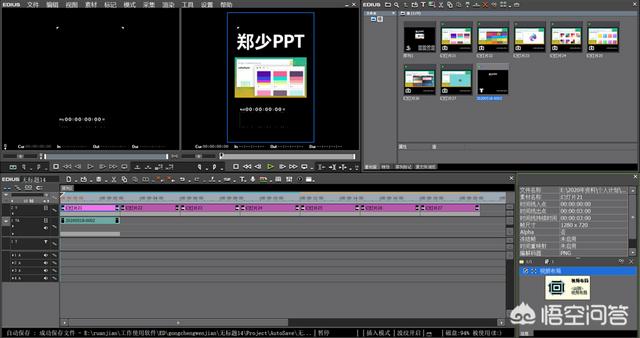
此时会弹出一个修改的对话框,这里可以修改很多效果。
这次主要是【伸展】效果的调整,原理很简单,打关键帧,打两个即可,首末各一个。
然后再调整时间,首帧时间可以稍微小点,末帧保持不变。
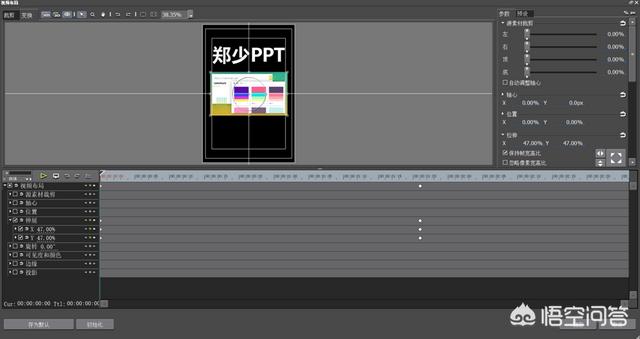
当做好之后点击确定保存,如果你感觉这个缩放效果不错,可以统一使用,将刚才设置的效果,另存为一下。
选择右下角调整之后的【视频布局】—右击鼠标【另存为当前用户预置】并命名。
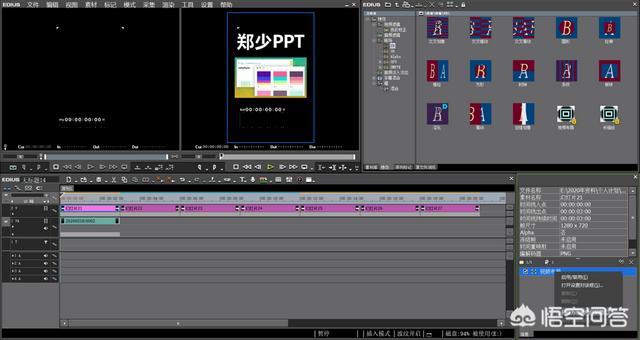
这时选择【特效】—【2D】即可看到刚才的新预设,然后直接将其拖拽到图片图片或视频上即可运用同样效果。

五、输出视频好了,当这些都做好之后,接下来就需要将视频导出,对吧。
点击【文件】—【输出】—【输出到文件】或直接按快捷键【F11】,笔记本可以加Fn键一起按。

此时弹出输出的对话框,这里选择H.246/AVC格式,这个是MP4格式,也是常用的格式。
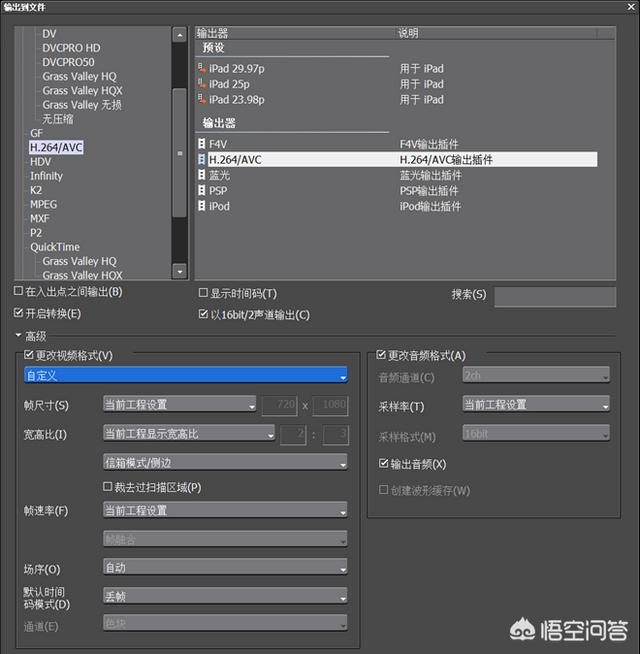
最后,选择一个输出的文件夹并命名。
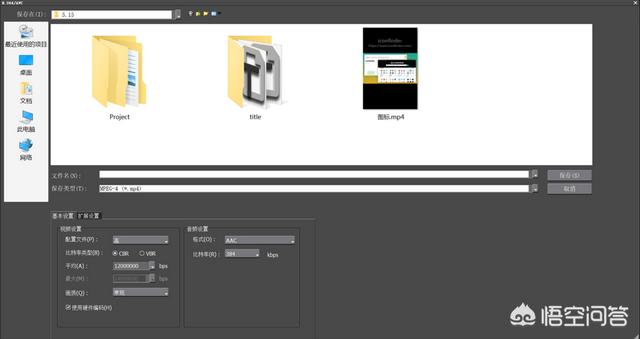
等到视频渲染结束之后,一个完整的短视频就完成了。

再看一下,渲染处理的视频。
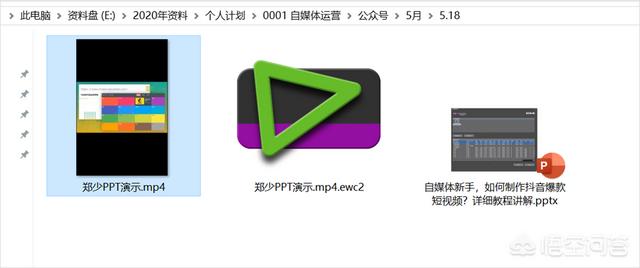
打开之后,就是ED里面剪辑的画面。
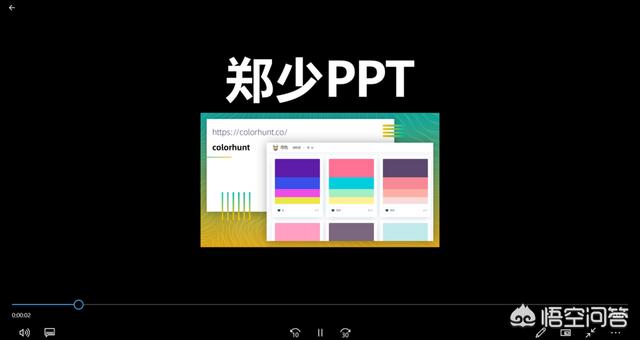
除此之外,对于一些比较复杂的视频,那么就需要慢慢调整,剪辑这个东西要的就是耐心,其实并不难,掌握技巧和手法即可。

关于本次的主题内容,就分享这么多,如果对你有帮助,那么点个赞吧。
我是郑少,关注我,一个不仅懂PPT的大男孩,把最好的方法分享给你。
下期见!
相关文章
- 详细阅读
-
? :一手车卖给了二手车商,成交后第二天说车子是事故车,说隐瞒事实?详细阅读

我一手车卖给了二手车商,成交后第二天说车子是事故车,说我隐瞒事实,要求全款退车,我该怎么办? 报警处理。二手车行在车辆鉴定方面是内行,买车人在车辆鉴定...
2022-08-16 3090
-
搞笑短视频题材 :个人短视频槽点题材如何构思?详细阅读

我们反过来看一些搞笑的账号,这些账号虽然粉丝不少,内容也很不错,但是关注搞笑账号的用户,大多数都是为了开心的,所以这样的粉丝群体自然就很难变现。所以我...
2022-08-16 3608
-
91短视频版ios :有哪些苹果手机上能用,你又不愿意让人知道的好用的app呢?详细阅读

在苹果手机中使用的软件,在不越狱的情况下,大多数人都是在苹果商店上下载软件。 但是还有其他的方法可以让你的手机中安装上在苹果商店中没有的软件。 有两个...
2022-08-16 2876
-
短视频作品怎么发 :抖音如何发长视频完整版?详细阅读

抖音是我们熟知的一款非常火爆的短视频软件,在抖音上可以浏览别人的作品,也可以发布自己的作品,那么自己发布作品的时候想要发长视频,怎么发呢?一起来看一下...
2022-08-16 2743
-
短视频用户行为分析 :据说中国近八成手机网民是短视频用户,侵权问题如何解决?详细阅读

侵权这个问题在如今这个自媒体泛滥的时代不好精准定位。 因为一个好的题材自己发布出去可能只需要短短的几分钟时间就能够引起火爆。 平台的大数据根本无法做...
2022-08-16 2274
-
91短视频ios :苹果手机除了app store,还能在哪里下载软件?包括一些破解软件?详细阅读

苹果手机,下载软件,好像只能在苹果手机自带的APP STORE下载吧?我自己从来没有尝试过在其他地方下载,在越狱最火热的年份,我也没有尝试过越狱。 2...
2022-08-16 2301
-
富二代富二代短视频 :为什么现在富二代比穷二代努力?详细阅读

大家好这里是二次元胡辣汤。酸爽可口。 看到这个问题我首先想到了马太效应。富者更富,穷者更穷。这也是一个不争的事实。但是不否认那些努力的年轻人。 富二...
2022-08-16 2190

发表评论